Настройте Outlook.com с помощта на IMAP в Windows Live Mail
Miscellanea / / February 16, 2022

Outlook.com е активирал
IMAP
функционалност, която повечето други доставчици на електронна поща използват от известно време. Това е важна промяна, защото дава възможност за много полезен метод за извличане и четене на имейл.
Преди това пощата на Outlook.com, която се чете, премества, изтрива или изпраща от клиенти, не актуализира сървъра с тази информация. Методът по подразбиране просто ще направи промени в начина, по който сте преглеждали пощата в клиента, но тази актуализация дава възможност за манипулиране на съобщенията на сървъра. Така че сега, с активиран IMAP, когато отворите пощата си на друг компютър, можете да видите всички промени, които сте направили, когато използвате клиента.
Повечето от нас са свикнали с това с Gmail и други доставчици, така че ако сте на Mac, прочетете как да направя същото за OS X Mail.
В Windows можете да следвате стъпките по-долу, за да активирате IMAP в Windows Live Mail.
Стъпки за настройка на Outlook.com с помощта на IMAP в Windows Live Mail Client
Етап 1
: Отвори Сметка раздел и след това изберете електронна поща за да отворите съветника за нов акаунт.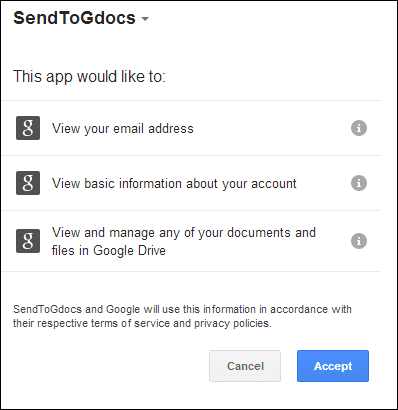
Стъпка 2: В Добавете вашите имейл акаунти прозорец, въведете вашия имейл адрес, парола и име в Outlook. Уверете се, че Ръчно конфигурирайте настройките на сървъра опцията е отметната за останалите стъпки.
Страхотен съвет: Трябва да създадете силна парола за имейл? Тази и девет други функции на LastPass са изброени тук.

Стъпка 3: Избирам IMAP от Тип сървър падащо меню.
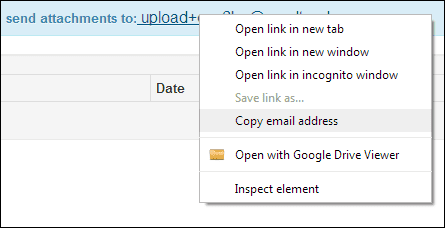
Използвайте информацията по-долу, за да попълните останалата част Информация за входящия сървър настроики.
- Тип сървър: IMAP
- Адрес на сървъра: imap-mail.outlook.com
- пристанище: 993
- Удостоверете се с помощта на: Изчистен текст
- Потребителско име за влизане: [защитен с имейл]
Сменете [защитен с имейл]от потребителското име с вашия обикновен адрес в Outlook.com.

Стъпка 4: Насочете вниманието си към дясната страна на същия този прозорец, за да попълните Информация за изходящия сървър.
Използвайте тази информация за този раздел:
- Адрес на сървъра: smtp-mail.outlook.com
- пристанище: 587
- Изисква защитена връзка (SSL): да
- Изисква удостоверяване: да
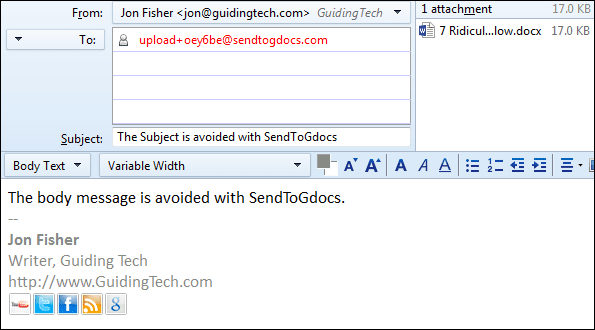
Натиснете Следващия за да завършите съветника и да ви покаже добавения акаунт.

Заключение
Препоръчвам да използвате IMAP за всеки имейл адрес. Може да стане объркващо, когато отговаряте на имейл от клиент без IMAP и след това забравите, че сте го направили, когато проверявате имейла си другаде. Всичко остава актуализирано и работи заедно, което прави тази актуализация важна.
Последна актуализация на 03 февруари 2022 г
Горната статия може да съдържа партньорски връзки, които помагат за поддръжката на Guiding Tech. Това обаче не засяга редакционната ни почтеност. Съдържанието остава безпристрастно и автентично.



